Kapitel 1. Einführung
| Versionsgeschichte | ||
|---|---|---|
| Version 4.42.000 | 8.9.2020 | MZ |
| erweitert (TFS-29886) | ||
| Version 4.41.000 | 20.1.2020 | MZ |
| erweitert (TFS-9773) | ||
| 20.1.2017 | MZ | |
| Neu | ||
Diese Dokumentation bezieht sich auf die Programmversion 4.42.400.
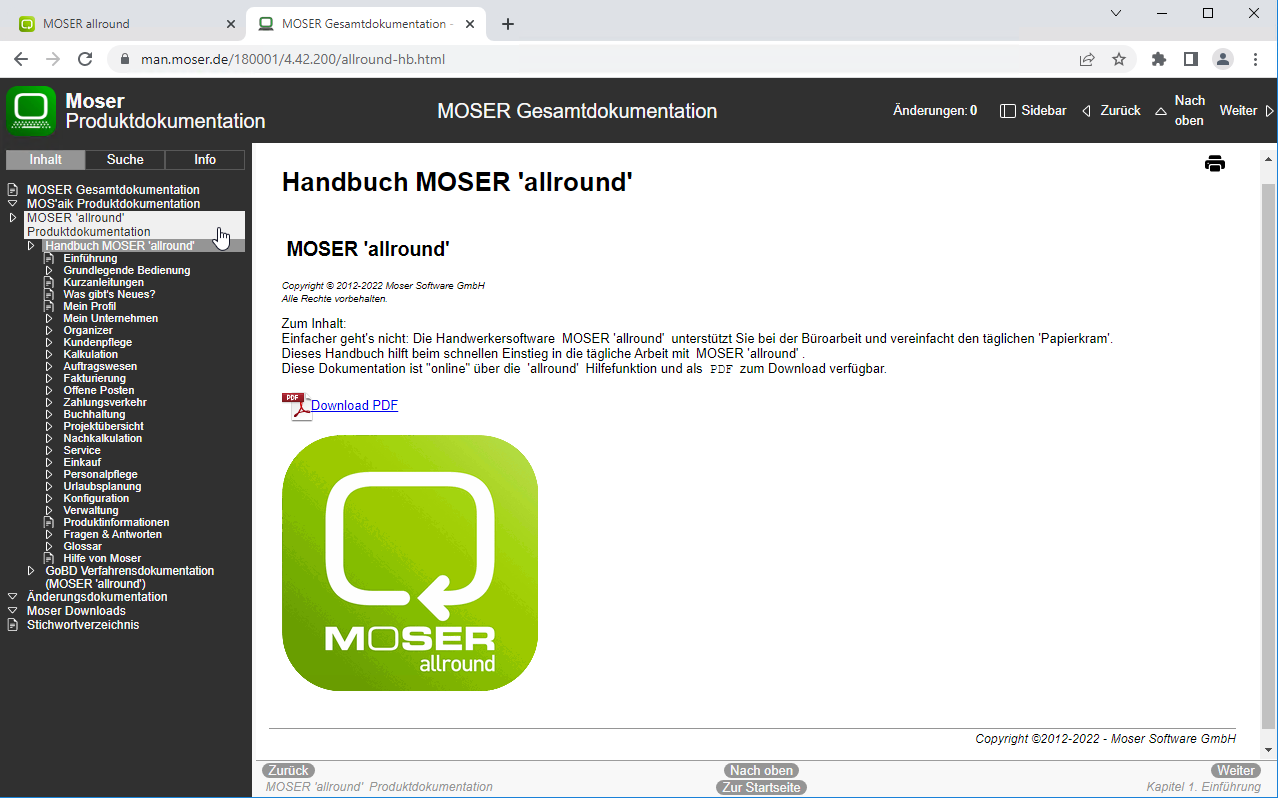
|
Begriffe |
Erläuterungen |
Beispiel |
|---|---|---|
|
Web-Anwendung |
Bei MOSER 'allround' handelt es sich um eine Web-Anwendung, da diese nicht als eigenständiges Programm, sondern mithilfe eines Web-Servers ausgeführt und auf beliebig vielen Internet-Browsern genutzt werden kann. Damit ist keine Programmpflege auf den Arbeitsplätzen der Anwender mehr erforderlich und die Anwendung kann unter zahlreichen Betriebssystemen sowie auch mobil über das Internet eingesetzt werden. |

|
|
Mandant |
Unter dem Mandant versteht man das System mit allen betrieblichen Daten, die in Ihrer MOSER 'allround'-Umgebung verfügbar sind und in einer Datenbank gespeichert werden. Der Mandant wird durch einen eindeutigen Namen gekennzeichnet. Typischerweise habe Sie Zugriff auf einen Mandanten, es können aber beliebige weitere Mandanten (z.B. weitere Unternehmen oder Testsystemen) bereitgestellt werden. |

|
|
Anmeldeseite |
Mit dem ersten Aufruf gelangt man zur Anmeldeseite, auf der man sich mit dem persönlichen Benutzernamen und Kennwort am gewünschten Mandanten anmeldet.
|
|
|
Startseite |
Mit erfolgter Anmeldung wird die Web-Anwendung gestartet und die Startseite der Anwendung angezeigt. Hier steht Ihnen eine Navigationsleiste mit Funktionen, wie z.B. der Globalen Suche zur Verfügung (s.u.). Je nach lizenziertem Funktionsumfang von MOSER 'allround' und den Berechtigungen des angemeldeten Benutzers finden Sie auf der Startseite weitere Symbole ("Kacheln") über die Sie zu den Arbeitsbereichen gelangen.
|

|
|
Navigationsleiste |
In der Navigationsleiste gelangen Sie über das MOSER 'allround' Logo immer auf die Startseite zurück. Wie von Ihrem Browser gewöhnt, können Sie mit den Navigationspfeilen zur vorhergehenden Seite bzw. wieder zurückgelangen. Mit dem Lupensymbol rufen Sie die Globale Suche auf (s.u.). Weitere Funktionen der Leiste werden unter Kapitel 2, Grundlegende Bedienung beschrieben. |
|
|
Globale Suche |
Die globale Suche hilft Ihnen dabei Vorgänge und Daten wiederzufinden. Standardmäßig werden dazu zunächst immer die zuletzt verwendeten Daten angezeigt. Sobald Sie einen Suchbegriff eingeben, werden Ihnen Daten angezeigt, die dazu passen. Weitere Details dazu unter Kapitel 2, Grundlegende Bedienung. |

|
|
Arbeitsbereich |
Auf der Startseite eines Arbeitsbereichs finden Sie Symbole ("Kacheln") zum Aufruf der in diesem Bereich angebotenen Apps.
|

|
|
App |
Bei einer App handelt es sich um eine kleine Anwendung, die Ihnen Funktionen zur Erfüllung Ihrer täglichen Arbeit anbietet und einen klar begrenzten Aufgabenbereich abdeckt. Sie starten die App, indem Sie diese antippen bzw. mit der Maus anklicken. Mit dem Start der App bietet diese ihnen die Funktionen und Informationen auf unterschiedlichen Seitentypen an. |
|
|
Seiten und Seitentypen |
Je nach Aufgabenstellung werden die Funktionen und Informationen einer App auf unterschiedlichen Seiten ("Ansichten") angezeigt. So gibt es beispielsweise Berichtsseiten, Listen, Tabellen, Formulare, Arbeitsabläufe ("Workflows"), Diagramme, Kalender, etc. Jede Seite besitzt eine eigene Titelleiste (s.u.). |

|
|
Titelleiste |
Die Titelleiste zeigt zunächst den aktuellen Seitentitel an. So sehen Sie jederzeit in welchem Arbeitsbereich, welcher App und auf welcher Seite bzw. Ansicht Sie sich gerade befinden. Alle Titel können angewählt werden, um schnell in den entsprechenden, übergeordneten Bereich zu wechseln. Die Titelleiste bietet darüber hinaus Zugriff auf weitere Ansichten, Funktionen und ggf. das . |
|
|
Seitenmenü |
Das bietet Funktionen zum aktuellen Seiteninhalt an. | |
|
Meldungsleiste |
Die Meldungsleiste ist standardmäßig nicht sichtbar und wird nur bei Bedarf am oberen Bildrand mit Meldungen zu aktuellen Aktivitäten angezeigt. Berücksichtigen Sie den Hinweis. Ggf. erhalten Sie weitere Details zur Meldung über ein angezeigtes Logbuch-Symbol. Wird ein rotierender Pfeil angezeigt, kann der Vorgang darüber wiederholt werden. Um Ihre Arbeit fortzusetzen, schließen Sie die Leiste über das Kreuzchen.
|

|



